Náklady na přenosná zařízení schopná interakce se signály navigačních satelitů se snížily natolik, že i školáci mají přístroje s GPS (Global Positioning System). Není divu, že jejich majitelé chtějí vědět, jak správně používat funkce zabudované v zařízení.
Luxus nebo nutnost

Taxikáři, autodopravci, soukromí dopravci – ti všichni se bez satelitní navigace jen obtížně orientují v ulicích, silnicích a městech. Samozřejmě můžete rozložit papírovou kartičku a hledat adresáta. Ale pokud máte přístup k modernímu navigačnímu zařízení a víte, jak vykreslit trasu v Navitel, můžete tento problém vyřešit mnohem rychleji. Chodci se také často musí uchýlit k pomoci GPS. Někdy je například známa pouze přesná adresa, nikoli však její poloha na mapě města. V tomto případě, když víte, jak nastavit trasu v Navitel, můžete snadno rozvrhnout nejoptimálnější cestu. Tato příležitost je nepostradatelná pro ty lidi, kteří tuto osadu navštívili jako první.
Software

Výhoda tohoto přístupu je zřejmá – naprostá svoboda od poskytovatelů internetu při cestování. Když se nacházíte v jiné zemi nebo v oblasti, kde není přístup na web, je to rozhodující faktor ve prospěch Navitel.
Existuje několik způsobů, jak získat mapy pro GPS navigace. Nejjednodušší je zakoupit zařízení, kde jsou již předinstalované. To je docela běžná praxe a je pravda, že účinná. Po zakoupení takového řešení si můžete být jisti, že vše bude fungovat bez poruch a různých nekompatibilit. Můžete si také zakoupit licencovaný program Navitel a mapu Ruska přímo na webu vývojáře za pouhých 800 r.
Další možností je stažení příslušných souborů z internetu. Zdrojem mohou být jak webové stránky vývojáře, tak zdroje třetích stran. Soubory nm7 (nová verze) by měly být umístěny v NavitelContent/Maps.
Aktivacesatelitní sledování
Nestačí stáhnout mapy a spustit program. Zařízení musí být připojeno k navigačním satelitům. U většiny vysoce specializovaných navigátorů je funkce GPS vždy aktivována. Ale komunikátory vyžadují zahrnutí této funkce. V systémech Android musíte spustit závěrku a kliknout na obrázek satelitu - GPS.
Satelity

Pokud je vše provedeno správně, zobrazí se na obrazovce obrázek mapy se silnicemi a objekty. Nezbytnou podmínkou pro provoz navigátoru je také „zachycení“satelitů. V horní liště nabídky programu Navitel je obrázek satelitní paraboly. Pokud je červená, znamená to, že zařízení není připojeno k satelitu nebo je funkce deaktivována. Žlutá barva signalizuje zachycení signálu, ale z nějakého důvodu s ním nelze pracovat. A nakonec zelené zbarvení obrázku je signálem, že je vše v pořádku a pak můžete přijít na to, jak nastavit trasu v Navitel. Zatažená obloha, střecha budovy nebo auta a špatná poloha jsou všechny důvody, proč satelity a zařízení nebudou schopny komunikovat.
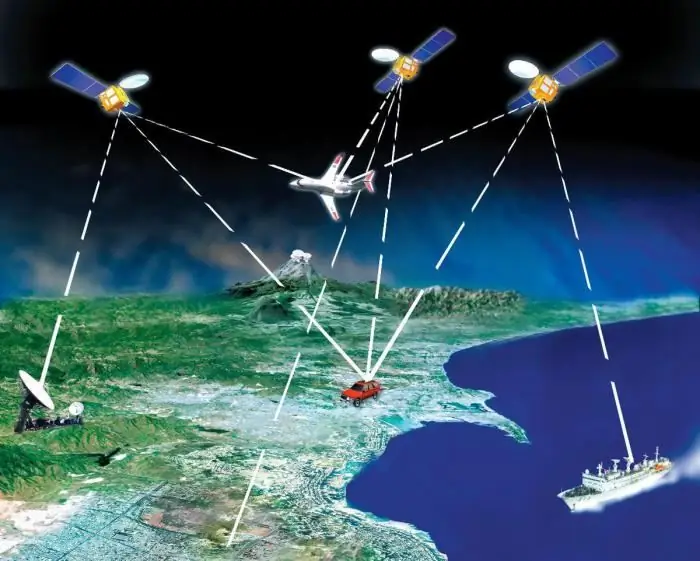
Model Explay ROAD je „prase v žitě“, protože jeden narazí na skvělou párty a druhý na upřímné manželství.
Garmin Dakota 20 je dobrý - lehký, malé rozměry, stahování aktualizací, podpora flash disku. Skvělými řešeními jsou také iMap a iTrex20. Obecně je nejčastějším ukazatelem cena zařízení. Výhodné ceny – důvod k zamyšlení nad kvalitou a výkonem navigátoru.
Určení výchozího bodu
Po zaregistrování satelitního signálu se data zkoordinují a na zobrazené mapě se objeví tečka – aktuální poloha zařízení. V závislosti na řadě faktorů je možná chyba několika desítek metrů. Od této chvíle můžete začít dláždit požadovanou cestu. Protože je tato fáze velmi důležitá, doporučuje se alespoň při prvním opuštění úkrytu (střechy) zajistit zařízení spolehlivé spojení se satelitem nebo jej nainstalovat blízko okna.
"Přímá indikace"
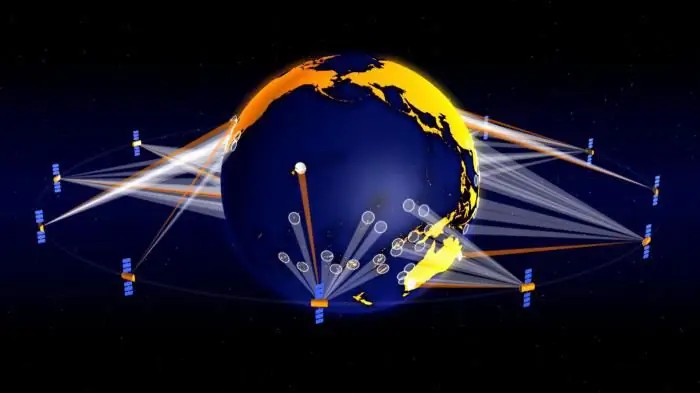
Po kliknutí na něj "Navitel" zobrazí na mapě navrhovanou trasu, délku cesty a vzdálenost k nejbližší odbočce. Zde je také uvedena rychlost pohybu.
Další funkce
Nestačí však jen vědět, jak získat trasu v Navitel. Tento navigační program má další skvělou funkci – vypočítat předpokládaný čas příjezdu na základě rychlosti pohybu. Chcete-li to provést, musíte stisknout tlačítko nabídky (v nových verzích jsou tři paralelní bílé pruhy na zeleném pozadí) a vybrat položku „Trasa“. Zobrazí se obrazovka zobrazující čas cesty, vzdálenost a zbývající vzdálenost. Kromě toho můžete vizuálně posoudit, kolik bylo dokončeno. Tuto funkci se doporučuje používat – v mnoha případech je nepostradatelná.
Přesné označení

Kliknutím na položku "Vytvořit trasu" se otevře dialog, kdemusíte vybrat "Podle adresy". Po označení země, města, ulice a budovy zbývá aktivovat navigátor pomocí tlačítka „Pojďme na to“.
Pokud potřebujete natankovat do auta palivo, najíst se, vybrat peníze z bankomatu nebo něco jiného, pak musíte vybrat nikoli položku „Na adrese“, ale „Nejbližší – Kurzor“. Cesta k určené provozovně bude položena.
Provádění nastavení
"Před použitím navigačního programu se doporučuje provést určité úpravy v algoritmu jeho práce. Stisknutím tlačítka „Nabídka“musíte přejít na „Nastavení“a vybrat „Navigace“. Zde je třeba specifikovat druh dopravy; Rozhodněte se, zda jsou přijatelné polní cesty, a zvolte krátké nebo spolehlivé cesty. V části „Online služby“můžete nakonfigurovat automatické aktualizace, synchronizaci a další služby, které vyžadují přístup k internetu. Možnost provádění úprav by neměla být ignorována."
Ukládání cesty

Dalším způsobem uložení trasy v „Navitel“je použití možností nabídky. Musíte otevřít "Route - Route Properties", kliknout na spodní ikonu a vybrat "Export". Pokud jej potřebujete obnovit zdeexistuje další příkaz - "Importovat".
A nakonec si nemůžeme pomoct, abychom si promluvili o tom, jak uložit trasu v Navitel pomocí přímého nahrávání. Na začátku pohybu je potřeba kliknout na obrázek kazety, čímž se aktivuje uložení stopy. Po příjezdu dalším stisknutím deaktivujete nahrávání. Na mapě bude fialový pruh - trasa.
Dvojčata, ale tak odlišná
Nové verze programu Navitel se neustále objevují. Některé funkce mizí a místo nich jsou nabízeny aktualizované. Způsoby ovládání na systémech Android a Win CE se, i když trochu, liší. Mapy různých verzí jsou vzájemně nekompatibilní. Neexistuje tedy žádné univerzální řešení pro jakýkoli problém související s navigačním programem.






